Iklan
Jika Anda berurusan dengan lembar bentang data yang berat, kadang-kadang akan membantu menyembunyikan atau menyembunyikan baris dan kolom untuk melihat informasi yang perlu dianalisis dengan lebih baik. Untungnya, Excel membuatnya mudah untuk melakukan ini.
Cara Menyembunyikan Kolom dan Baris di Excel
- Pilih kolom atau baris yang ingin Anda sembunyikan. Anda dapat memilih beberapa kolom atau baris yang berdampingan dengan menahan Bergeser, jika tidak, Anda dapat memilih beberapa sel dengan menekan Kontrol kunci (Perintah di Mac).
- Anda juga bisa mengetikkan pengidentifikasi baris atau kolom di kotak nama (panduan kami ke kotak nama Excel Cara Menggunakan Kotak Nama di ExcelJangan mengabaikan Kotak Nama di Microsoft Excel! Inilah mengapa ini berguna dan bagaimana hal itu dapat meningkatkan produktivitas spreadsheet Anda. Baca lebih lajut ) di sebelah kiri bidang rumus, jadi jika Anda ingin menyembunyikan baris kedua, misalnya, ketik B2.
- Setelah Anda menentukan pilihan:
- Di tab Beranda di bawah grup Sel, klik Format > Sembunyikan dan Tampilkan > Sembunyikan Baris atau Sembunyikan Kolom.
- Atau Anda bisa mengklik kanan pada lembar kerja Excel di kolom atau baris yang ingin Anda sembunyikan dan klik menyembunyikan. (Metode ini tidak akan berfungsi jika Anda mengetik pengenal baris atau kolom.)

- Kolom atau baris akan dihapus, dan Anda akan melihat garis ganda tipis yang menunjukkan di mana kolom atau baris tersembunyi itu.
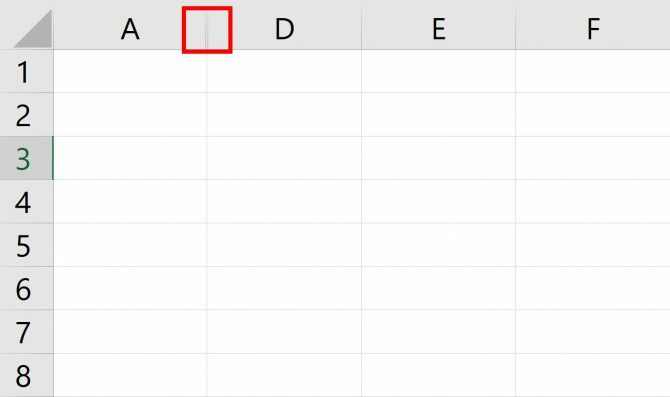
Cara Menyembunyikan Kolom atau Baris
Ada beberapa cara untuk memilih baris atau kolom mana yang ingin Anda sembunyikan:
- Klik kanan garis ganda tipis yang menunjukkan baris atau kolom tersembunyi dan klik Tidak terlihat.
- Klik pada garis ganda tipis yang menunjukkan baris atau kolom tersembunyi untuk memilihnya. Jika Anda ingin menyembunyikan semua baris atau kolom, pilih semua menggunakan pintasan keyboard Ctrl atau Command + A. Di tab Beranda di bawah grup Sel, klik Format > Sembunyikan dan Tampilkan > UnhBaris ide atau UnhKolom ide.
Meskipun Anda dapat menyembunyikan atau menyembunyikan beberapa baris atau beberapa kolom secara bersamaan, Anda tidak dapat menyembunyikan atau menyembunyikan kedua baris dan kolom secara bersamaan.
Ingat, kolom dan baris bukan satu-satunya item yang bisa Anda sembunyikan dan sembunyikan di Excel Cara Menyembunyikan dan Menyembunyikan Apa pun yang Anda Inginkan di Microsoft ExcelSelain menyembunyikan teks dan nilai di Excel, Anda juga bisa menyembunyikan hal lain! Inilah cara menyembunyikan dan menyembunyikan data bekerja di Excel. Baca lebih lajut . Kami juga sudah melihat cara membekukan dan mengunci data di Excel Cara Membekukan, Mencairkan, dan Mengunci Baris, Kolom, dan Sel di Microsoft ExcelSatu fitur Excel kecil yang membuatnya lebih mudah untuk mengelola data adalah kemampuan untuk membekukan baris dan kolom. Mari kita lihat cara kerjanya. Baca lebih lajut .
Nancy adalah seorang penulis dan editor yang tinggal di Washington DC. Dia sebelumnya adalah editor Timur Tengah di The Next Web dan saat ini bekerja di sebuah think tank berbasis di DC tentang komunikasi dan penjangkauan media sosial.